TotalAV war schon immer ein effektiver Virenschutz, der Sie dann immer vor einer großen Anzahl von Internetrisiken schützte. Es kann jedoch vorkommen, dass Sie dies wirklich deinstallieren müssen. Nun, vielleicht bevorzugen/wollen Sie einfach nichts davon, und vielleicht haben Sie eine gute Option gewählt, die Ihren spezifischen Anforderungen entspricht. Aber vielleicht möchten Sie TotalAV deinstallieren Mac.
Das liegt daran, dass Sie bei der Suche nach der besten Antivirensoftware, die Sie verwenden können, bedenken müssen, dass, obwohl auch zahlreiche hervorragende Antivirenoptionen offen waren, es auch noch zahlreiche betrügerische Optionen gab. Obwohl TotalAV notwendigerweise ein vollständiger Betrug war, sollte dies mit Vorsicht angegangen werden. Doch was auch immer der Grund sein mag, wir werden hier sein, um zu führen. Daher erfahren Sie in diesem Artikel, wie Sie TotalAV auf einem Mac deinstallieren. Sie können auch auf ein anderes Tutorial verweisen, um zu lernen, wie Sie andere Apps deinstallieren.
Inhalte: Teil 1. Was ist TotalAV auf dem Mac?Teil 2. Wie kann ich manuell TotalAV deinstallieren Mac?Teil 3. Warum ist es so schwierig, TotalAV auf einem Mac zu deinstallieren?Teil 4. Wie kann ich automatisch TotalAV deinstallieren MacTeil 5. Fazit
Teil 1. Was ist TotalAV auf dem Mac?
TotalAV ist ein kostengünstiges Antivirenprogramm, das entwickelt wurde, um Ihr Gerät kontinuierlich auf Viren und Malware zu scannen, die Ihr System angreifen könnten, und verhindert, dass diese neue Viren erhalten. Eines der stärksten Merkmale der Plattform war in der Tat die TotalAV-Virenerkennung, und auch der Slogan, der oberste Priorität hat, war zu schützen und zu sichern. Es nutzt den SAVAPI-Anti-Malware-Prozessor, der von einer Mischung aus Technologien angetrieben wird, darunter Cloud-Technologien, Endpunkt-Antivirus-Scanning und sogar künstliche Intelligenz, um Ihre persönlichen Daten vor allen Arten von Bedrohungen wie Malware und Viren zu schützen wie Spyware, Trojaner, Ransomware und viele mehr.
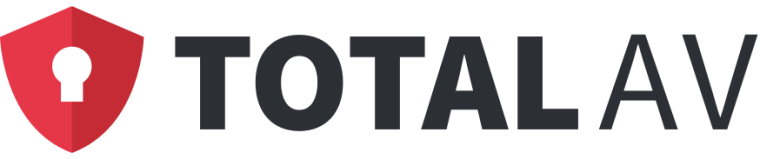
In der Tat war die Total AV-Anwendung eine der besten in Bezug auf Funktionen und Verwendungsmöglichkeiten, die wir ausprobiert hätten. Total AV verfügt über einen integrierten Online-Schutz, um betrügerische und allgemein niedrige Domains zu vermeiden, was unserer Meinung nach auch hervorragend funktioniert. Diese warnen Sie vor möglicherweise betrügerischen Websites, die nicht mit Viren und Malware infiziert wurden und nur ein Scherz waren.
Die genannte Online-Sicherheit wurde daher in das eigene Browser-Plugin Online Protection integriert. Das Einschließen der Silent-Mode-Komponente in die Browsererweiterungen ist in der Tat eine hervorragende Methode, um zu verhindern, dass Adware langsam auftaucht. Diese Funktionen waren in fast keinem anderen Antivirenprogramm zu sehen. Total AV enthält mehrere zusätzliche Funktionen wie System-Tuning, Browser Cleaner, AdBlocker, Password Vault und VPN. Und Sie können auch Speicher löschen, der durch Burst-Bilder/Fotos und Duplikate aufgefüllt wurde.
Obwohl TotalAV viele Funktionen bietet, berichten einige Benutzer, dass sie Probleme damit haben oder dass sie einen Ersatz für TotalAV gefunden haben. Wenn Sie einer von ihnen sind und nach einem Weg suchen, wie Sie TotalAV deinstallieren Mac, können Sie diesen Artikel weiter lesen und den besten Weg finden, dies zu tun.
Teil 2. Wie kann ich manuell TotalAV deinstallieren Mac?
TotalAV war möglicherweise für die manuelle Deinstallation verfügbar, sogar von jedem Mac-Gerät, und dann kommt es mit einem Geld-zurück-Angebot. Wenn Sie jedoch mit der Verwendung von TotalAV zufrieden waren und dies daher nicht irgendwie deinstallieren möchten, wäre das auch in Ordnung. Der PC wird nicht gefährdet. Seien Sie einfach immer noch vorsichtig mit Gebühren und Transaktionen und behalten Sie Ihr Konto genau im Auge.
Im Allgemeinen bleiben verschiedene zusätzliche Dateien, darunter einige der Softwareunterstützungsdateien und Einstellungsdateien, größtenteils auf der Festplatte, sobald Sie überhaupt aus dem App-Ordner TotalAV deinstallieren Mac, also nur für den Fall, dass die Benutzer es neu installieren möchten wieder für das nächste Mal. Wenn Sie jedoch wirklich vollständig TotalAV deinstallieren Mac und vielleicht sogar mehr Platz sparen möchten, müssen Benutzer fast alle seine Funktionen aus seinen Rest- und Restdateien entfernen. Fahren Sie einfach mit diesem Beitrag fort, wenn Sie es unbedingt noch deinstallieren möchten. Hier ist nur eine hilfreiche Schritt-für-Schritt-Anleitung:
- Starten Sie im Finder und wählen Sie anschließend die Option „Anwendungen“.
- Suchen Sie und wählen Sie dann TotalAV Safe Site.app, klicken Sie mit der rechten Maustaste auf „u nin“ oder verwenden Sie vielleicht die andere Option, die die App in den Papierkorb zieht.
- Geben Sie anschließend im Ordner „Applications“ den Ordner für „Utilizes“ ein. Starten Sie danach den Reinigungsprozess des Gesamtsystems und der Reste und Cache-Dateien.
- Starten Sie dann die Terminal-App.
- Löschen Sie mit dem Steuerbefehl „rm“ die folgenden Ordner und Dateien.
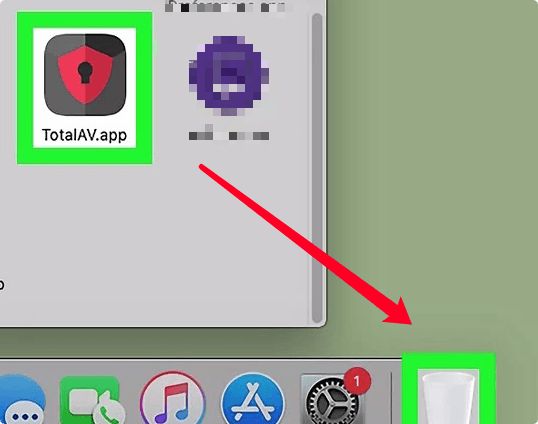
Gehen Sie direkt zum Ordner, dann zu Bibliothek, zu Containern und löschen Sie anschließend den Ordner TotalAV Web Shield aus dem Verzeichnis.
Gehen Sie direkt zum Ordner, dann zu Library, zu Containern und löschen Sie anschließend den Ordner com.total.safari next.mac.adblockupdater und auch den Ordner TotalAV Safe Site aus dem Verzeichnis.
Denken Sie schließlich daran, dass Sie das Gerät unmittelbar nach der Deinstallation des Programms neu starten müssen.
Teil 3. Warum ist es so schwierig, TotalAV auf einem Mac zu deinstallieren?
Manchmal scheint das Entfernen oder Deinstallieren des Anwendungsvorgangs auf einem Mac-Gerät ohne Zweifel erheblich schwieriger zu sein als auf einem Windows-Gerät, auf dem es viel einfacher und einfacher ist. Das Mac-System verfügt nicht über dieses offizielle integrierte Deinstallationsprogramm für seine Anwendungen und Software und nicht wie Windows, das bereits über ein offizielles integriertes Deinstallationsprogramm für seine Anwendungen und das Steuerungssystem verfügt.
Darüber hinaus werden nach der Deinstallation einer Anwendung auf dem Mac mehrere oder zahlreiche Rest- und Restdateien vorhanden sein, die nach dem Deinstallationsprozess zurückbleiben können, und manchmal können diese Rest-/Restdateien nach der Deinstallation beschädigt sein oder noch schlimmer Ihr Mac-Betriebssystem zerstören oder möglicherweise beeinträchtigen. Darüber hinaus kann es für die Benutzer, die gerade erst anfangen, auch etwas zeitaufwändig und noch schwieriger erscheinen, wenn Sie manuell TotalAV deinstallieren Mac und alle Rückstände vollständig beseitigen.
Teil 4. Wie kann ich automatisch TotalAV deinstallieren Mac
Da Sie einfach den Aufwand und die Zeit beim Entfernen/Deinstallieren von TotalAV für Mac reduzieren möchten oder ob Sie Schwierigkeiten haben, alles zu löschen und in den Papierkorb zu legen, und wenn Sie wirklich unsicher sind, welche Ordner oder sogar Dateien mit TotalAV verbunden sind Mac, können Sie ein Deinstallationsprogramm eines Drittanbieters verwenden, um Ihnen bei zugehörigen Dateien vollständig zu helfen.
PowerMyMac ist ein Anwendungs-Deinstallationsprogramm, in dem es zum Deinstallieren von Anwendungen auf dem Mac verwendet wurde. Dieses Anwendungs-Deinstallationsprogramm war ein super praktisches Tool, mit dem Sie jedes Programm zusammen mit den verknüpften Dateien mit nur wenigen Klicks vollständig deinstallieren können und sogar Zeit sparen können, indem Sie nacheinander nach App-bezogenen Dateien suchen. Sehen Sie sich an, wie effizient dieses Tool einige der unnötigen oder irrelevanten Anwendungen auf Ihrem Mac deinstalliert hat. Dies sind die Schritte, die Sie befolgen können, um mit PowerMyMac TotalAV deinstallieren Mac zu können:
- Laden Sie PowerMyMac herunter und öffnen Sie es.
- Wählen Sie das „Deinstallation“ Modul und klicken Sie danach auf „SCANNEN“, um mit dem Scannen aller Anwendungen zu beginnen, die bereits auf Ihrem Mac installiert wurden.
- Unmittelbar nachdem der Scanvorgang erfolgreich abgeschlossen wurde, werden mehrere folgende Kategorien angezeigt, die tatsächlich in der linken Ecke erscheinen, nämlich die Optionen Alle Programme, unbenutzt, Programmreste und Ausgewählt. Meist auf der rechten Seite der Registerkarte „Alle Programme“ wird eine Auswahl fast aller Programme angezeigt. Um Ihre unnötige oder irrelevante Anwendung innerhalb des Menüs zu finden, oder geben Sie einfach den Begriff / Namen in die Suchmaschine dort oben rechts ein, um sie schnell zu finden.
- Wählen Sieanschließend die Anwendung aus, die Sie löschen möchten, und tippen Sie dann auf das Unfold-Logo, um die verknüpften Dateien anzuzeigen, und suchen Sie auch nach dem Logo, um zusätzliche Informationen zu erhalten. Tippen Sie dann auf die Schaltfläche „Bereinigen“. Alles, was mit den Programmen zusammenhängt oder damit verknüpft ist, sowie alle zugehörigen Dateien, werden sofort gelöscht.
- Danach erscheint ein Popup-Fenster mit der Angabe „Reinigungsvorgang abgeschlossen“, das Sie darüber informiert, wie viele Daten bereinigt wurden und wie viel Speicherplatz derzeit auf der Computerfestplatte verfügbar ist.
So deinstallieren Sie TotalAV Safe Site mit PowerMyMac:
- Starten Sie PowerMyMac, wählen Sie danach die App aus, die Sie deinstallieren möchten, und wählen Sie die Option „SCANNEN“.
- Suchen Sie anschließend in der Liste der Anwendungen TotalAV Safe Site oder nutzen Sie direkt die Suchleiste, um nach TotalAV zu suchen.
- Wählen Sie die TotalAV Safe SiteApp und die verbundenen Dateien aus den restlichen Inhalten von TotalAV Safe Site.
- Klicken Sie auf „Bereinigen“, um die Deinstallation erfolgreich abzuschließen.
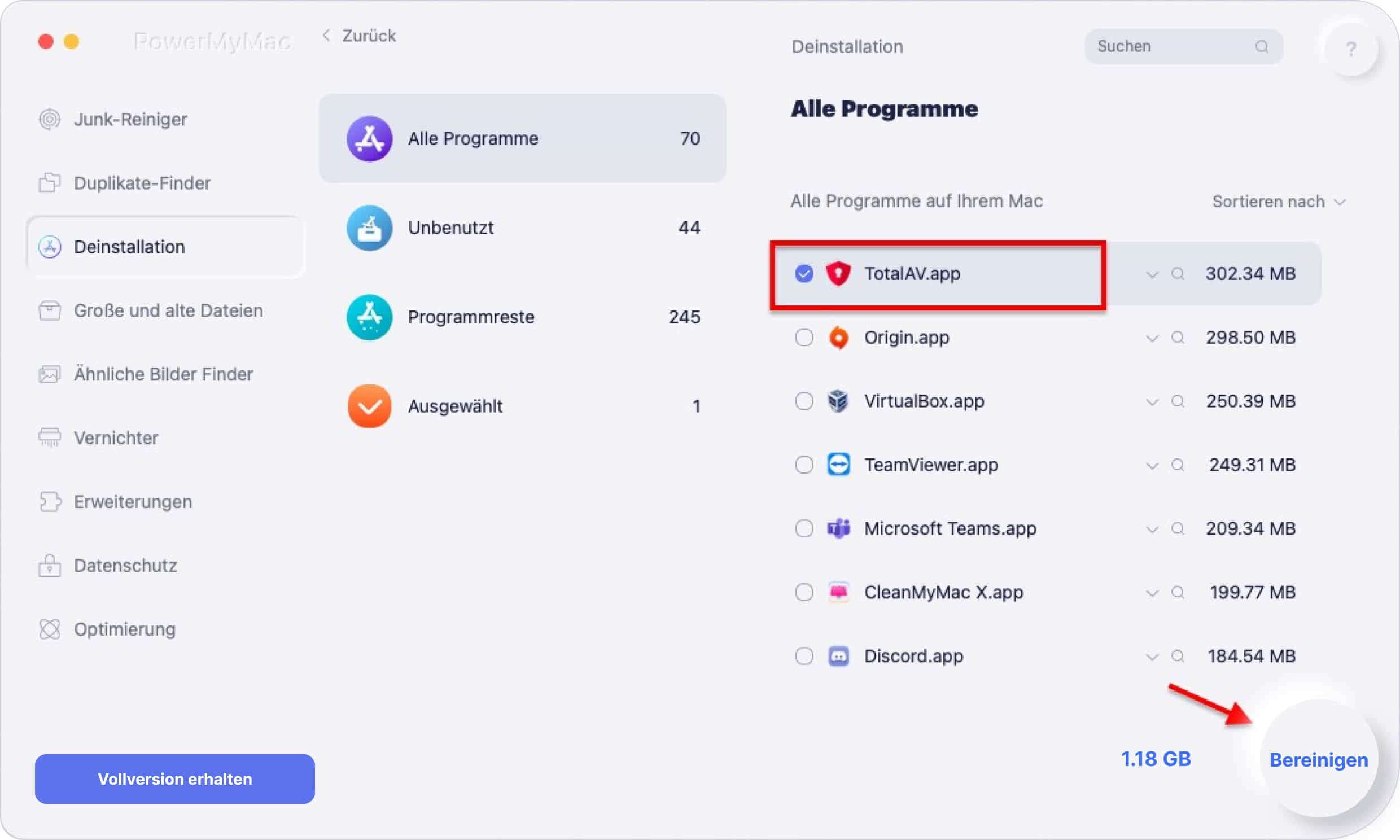
Insgesamt kann der gesamte Deinstallationsvorgang nur viel kürzer als einen Moment dauern, um erfolgreich abgeschlossen zu werden, wonach alle mit TotalAV für Mac verknüpften Dinge vollständig auf Ihrem Mac gelöscht werden.
Teil 5. Fazit
Dieser Artikel enthält zwei Möglichkeiten, wie Sie manuell oder automatisch TotalAV deinstallieren Mac. Darüber hinaus funktionieren sie für die meisten Programme auf Ihrem Mac immer überhaupt.
Und wenn Sie Probleme beim Entfernen einer inakzeptablen Anwendung oder eines inakzeptablen Programms haben, dann haben Sie keine Angst, diese Art von automatisiertem Tool zu verwenden, das PowerMyMac ist, um Ihre Probleme zu beheben und zu erleichtern und Zeit und Mühe zu sparen.
Wir geben auch einen kleinen Einblick darüber, warum es schwieriger/schwieriger ist, TotalAV unter Mac als unter Windows zu entfernen, in dem Sie einige der Probleme bezüglich dieser Deinstallationsprozesse lesen werden. Ich hoffe, du hattest einen tollen und tollen Tag. Viel Spaß beim Zuhören!



